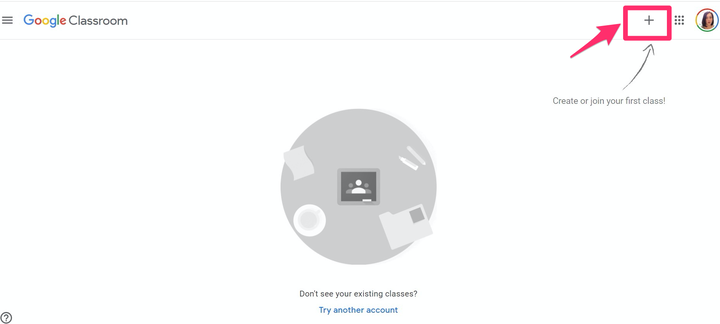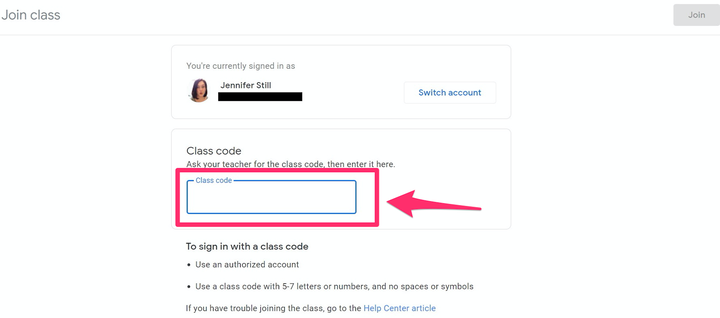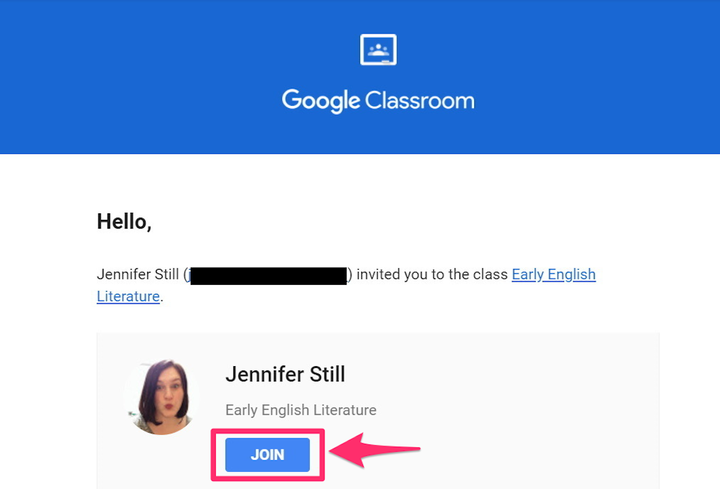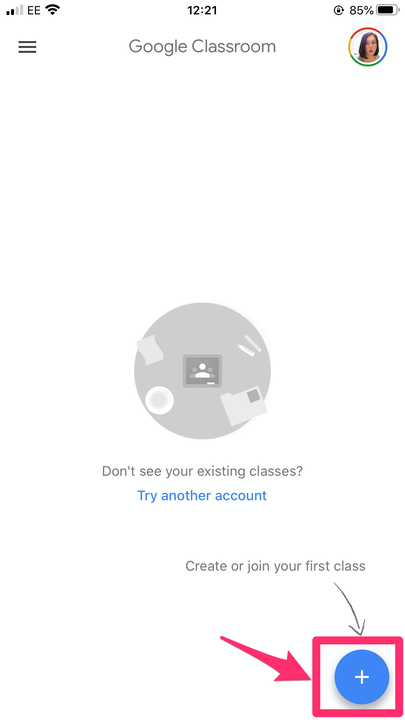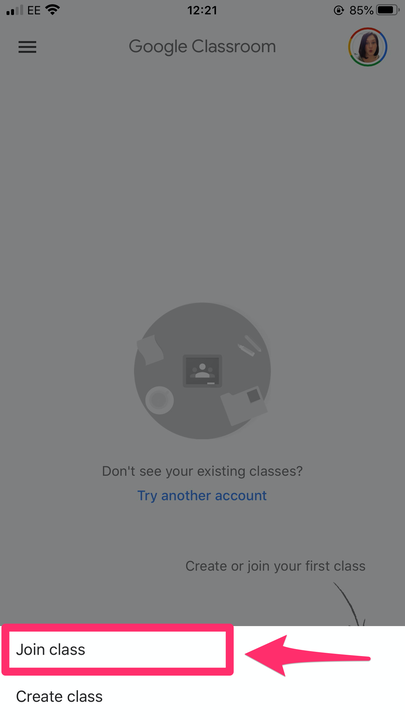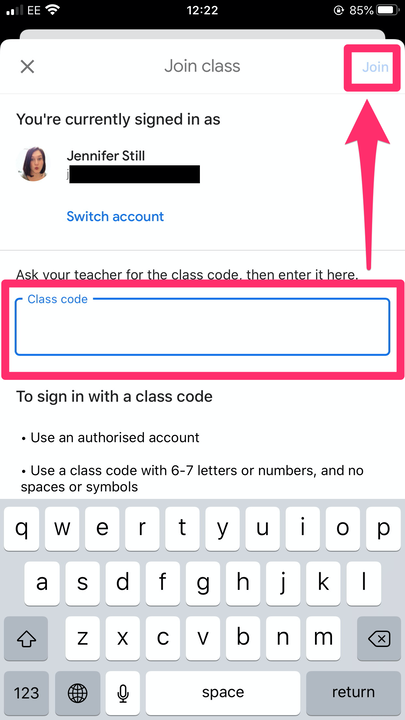So nehmen Sie von jedem Gerät aus an einem Google Classroom-Meeting teil
- Schüler können einem Google-Klassenzimmer über einen E-Mail-Code, den sie erhalten haben, einen Klassenlink oder einen speziell zugewiesenen Klassencode beitreten.
- Google Classroom, ein Produkt von G Suite for Education, zielt darauf ab, das virtuelle Lernen für Schüler und Lehrer gleichermaßen zu vereinfachen.
Google Classroom ist eines der Produkte, die von G Suite for Education angeboten werden, um das virtuelle Lernen zu vereinfachen.
Der kostenlose Dienst macht es Lehrern leicht, Aufgaben zu erstellen, zu verteilen und zu benoten, und Schülern, Klassenaufgaben zu erledigen und ihre Fortschritte zu verfolgen. Im Mittelpunkt steht die Vereinfachung des Austauschs von Lernmaterialien und die Erleichterung einer besseren Kommunikation zwischen Pädagogen und Schülern. Es ist auch sehr einfach, einem von einem Kursleiter erstellten Google-Klassenzimmer beizutreten.
Es gibt drei Möglichkeiten, einem Google Classroom beizutreten: über eine E-Mail-Einladung, einen eindeutigen Kurscode oder einen Kurslink. Dies kann auf einem Desktop-Computer erfolgen
oder Tablet, ein Android-Handy oder ein iPhone. So gehen Sie je nach Gerät vor.
So treten Sie Google Classroom auf einem Desktop bei
Per Code:
1. Öffnen Sie die Google Classroom-Website und melden Sie sich an.
2. Klicken Sie nach der Anmeldung auf das Pluszeichen „+” in der oberen rechten Ecke Ihres Bildschirms.
Klicken Sie auf das Pluszeichen „+” in der oberen rechten Ecke.
3. Klicken Sie auf „Klasse beitreten”.
4. Geben Sie den Code ein, den Ihnen Ihr Kursleiter zugesandt hat.
Geben Sie den Code für Ihre Klasse ein.
5. Klicken Sie auf „Beitreten”.
Per E-Mail-Link:
1. Öffnen Sie die E-Mail, die Ihnen der Kursersteller gesendet hat, und klicken Sie auf „Beitreten”.
Klicken Sie in der E-Mail auf „Beitreten”.
2. Alternativ können Sie über Google Classroom beitreten, indem Sie auf die Kurskarte klicken, die in Ihrem Konto erscheinen sollte, und dann auf „Beitreten” klicken.
So treten Sie Google Classroom auf einem iPhone oder iPad bei
Per Code:
1. Öffnen Sie die Google Classroom-App auf Ihrem Gerät.
2. Tippen Sie in der unteren rechten Ecke Ihres Bildschirms auf das blaue Pluszeichen „+”.
Tippen Sie auf das blaue Pluszeichen.
3. Tippen Sie auf „Klasse beitreten”.
Tippen Sie auf „Klasse beitreten”.
4. Geben Sie den Code ein, den Sie von Ihrem Lehrer erhalten haben, und klicken Sie dann auf „Beitreten” in der oberen rechten Ecke Ihres Bildschirms.
Geben Sie den Code ein und drücken Sie dann auf „Beitreten”.
Per E-Mail-Link:
1. Tippen Sie in der von Ihrem Lehrer gesendeten E-Mail auf die Schaltfläche „An Klasse teilnehmen”.
2. Alternativ können Sie teilnehmen, indem Sie die Google Classroom-App auf Ihrem Gerät öffnen und auf Ihrem Startbildschirm auf die Kurskarte tippen.
So treten Sie Google Classroom auf einem Android-Gerät bei
Per Code:
1. Öffnen Sie die Google Classroom-App auf Ihrem Gerät.
2. Tippen Sie in der unteren rechten Ecke des Bildschirms auf das Pluszeichen „+”, gefolgt von der Option „An Klasse teilnehmen”.
3. Geben Sie den Code ein, den Sie vom Kursleiter erhalten haben.
4. Klicken Sie auf „Beitreten”.
Per E-Mail-Link:
1. Klicken Sie einfach auf den Link in der Ihnen zugesandten E-Mail-Einladung.
2. Sie nehmen automatisch am Kurs teil.